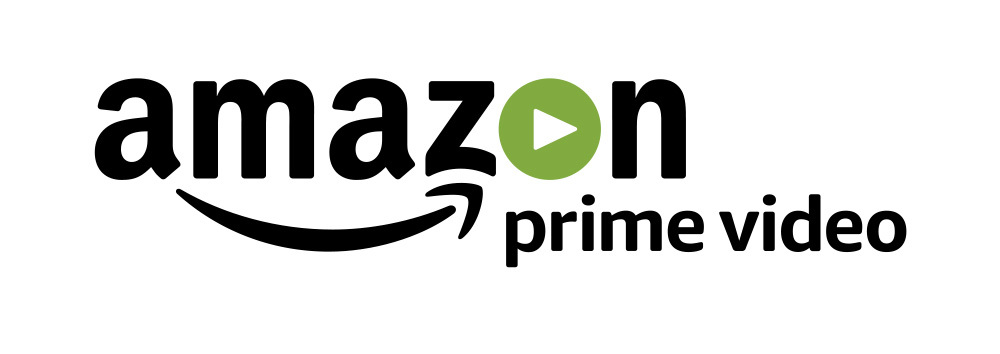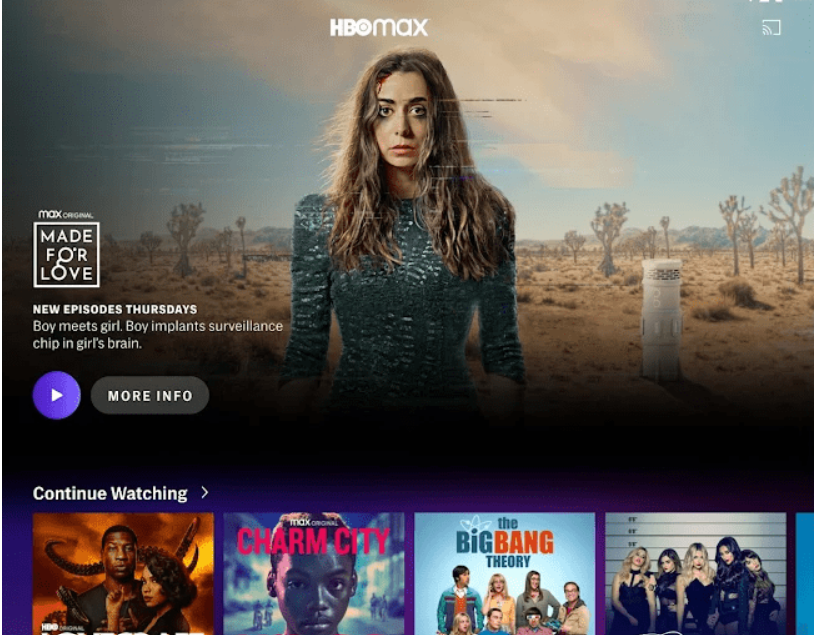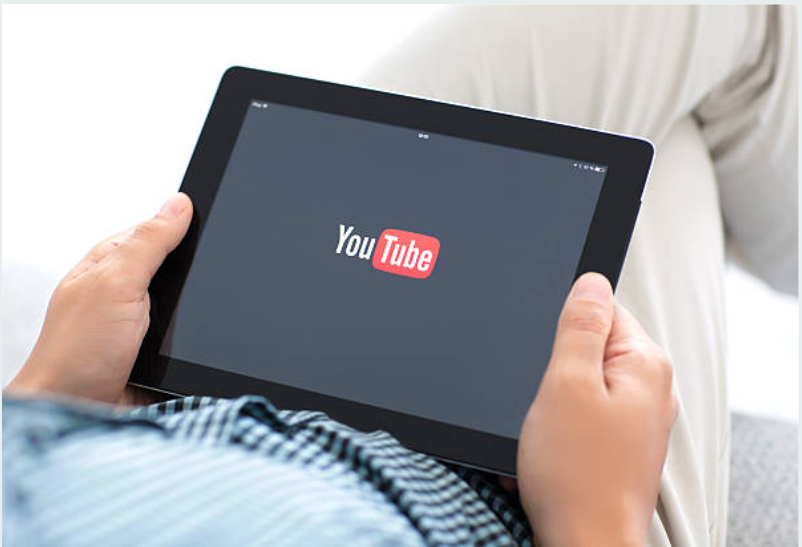Los propietarios de Chromecast que también son clientes de Comcast Xfinity ahora pueden ver su contenido de televisión por cable en sus televisores usando la aplicación Chromecast.
Esta nueva función fue anunciada por Comcast y permite a los suscriptores de Xfinity Stream usar sus dispositivos móviles como controles remotos para transmitir sus programas y películas favoritos a la pantalla grande.
Con esta actualización, Chromecast se ha convertido en una opción más viable para ver contenido de TV en vivo y bajo demanda. Para obtener más información, consulte la publicación del blog de Comcast a continuación.
Cómo Chromecast Xfinity Stream a TV
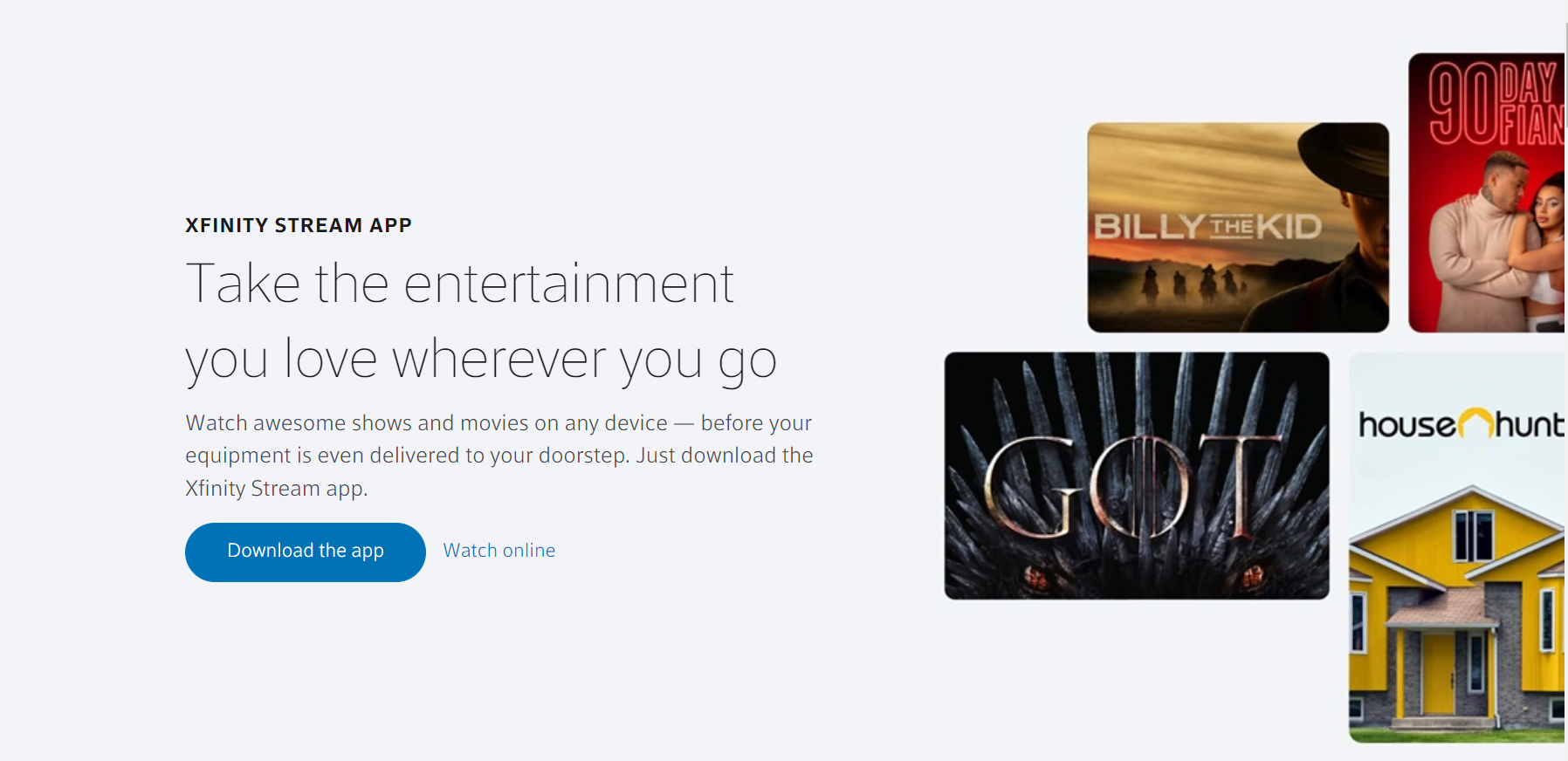
Chromecast es un dispositivo que le permite transmitir contenido desde sus dispositivos a su televisor. Esto significa que puede ver sus programas, películas y eventos deportivos favoritos en su televisor sin tener que usar su caja de cable. Para Chromecast Xfinity Stream to TV, sigue estos pasos:
- Descargue nuestra Aplicación Xfinity Stream en su dispositivo.
- Conecte su dispositivo a la misma red WiFi que su dispositivo Chromecast.

- Abre la aplicación Xfinity Stream y encuentra el programa o la película que deseas ver.
- Presiona el ícono Cast en la esquina superior derecha de la pantalla.
- Seleccione su dispositivo Chromecast de la lista.
- El programa o la película comenzarán a reproducirse en su televisor.
Pasos de solución de problemas para Chromecast Xfinity Stream to TV
Para solucionar problemas de Chromecast Xfinity Stream to TV. Si tiene problemas para que la aplicación Xfinity Stream transmita a su televisor, siga estos pasos para tratar de resolver el problema.
- Primero, asegúrese de que tanto su Chromecast como su TV estén encendidos y conectados a la misma red Wi-Fi.
- Luego, abre la aplicación Xfinity Stream e intenta transmitir nuevamente.
- Si aún tiene problemas, intente reiniciar su Chromecast o restablecerlo a la configuración de fábrica.
- También puede intentar desinstalar y reinstalar la aplicación Xfinity Stream.
Si ninguno de estos pasos funciona, comuníquese con el servicio de atención al cliente de Xfinity para obtener más ayuda.
Los mejores consejos y trucos para Chromecast Xfinity Stream
- Emitir desde tu computadora: Puedes usar la aplicación Xfinity Stream para Chrome para transmitir programas y películas desde tu computadora a tu televisor. Simplemente descargue la aplicación e inicie sesión con su ID y contraseña de Xfinity. Luego, haz clic en el ícono Cast en la esquina superior derecha de la aplicación y selecciona tu dispositivo Chromecast.
- Transmitir desde su teléfono o tableta: También puede usar la aplicación Xfinity Stream para iOS o Android para transmitir programas y películas desde su teléfono o tableta a su televisor. Simplemente descargue la aplicación e inicie sesión con su ID y contraseña de Xfinity. Luego, toca el ícono Cast en la esquina superior derecha de la aplicación y selecciona tu dispositivo Chromecast.
- Solucionar problemas comunes: Si tiene problemas para transmitir, hay algunas cosas que puede probar. Primero, asegúrese de que su computadora y el dispositivo Chromecast estén en la misma red Wi-Fi. Luego, intente reiniciar tanto su computadora como su dispositivo Chromecast. Si eso no funciona, intente reinstalar la aplicación Xfinity Stream para Chrome.
- Optimice su experiencia de transmisión: Hay algunas cosas que puede hacer para optimizar su experiencia de transmisión en Chromecast. Primero, asegúrese de tener una conexión Wi-Fi fuerte y estable. Si está utilizando un enrutador inalámbrico, intente colocarlo más cerca de su dispositivo Chromecast. También puede intentar conectar su computadora directamente a su módem con un cable Ethernet. Finalmente, si aún tiene problemas, puede intentar restablecer su dispositivo Chromecast.
Al seguir estos consejos, podrá aprovechar al máximo su Chromecast Xfinity Stream y disfrutar de una excelente experiencia de transmisión.
Para Chromecast Xfinity Stream a tu TV todo lo que es necesario
Para Chromecast Xfinity Stream a su televisor, necesitará:
- Un dispositivo Chromecast
- Un televisor con un puerto HDMI
- Una fuerte conexión Wi-Fi
- La aplicación Xfinity Stream (para iOS o Android) o el sitio web de Xfinity Stream
Snelle Koppelingen
Conclusión: Chromecast Xfinity Stream To TV 2024
Comcast ha anunciado que su aplicación Xfinity Stream estará habilitada para Chromecast, lo que significa que los clientes podrán transmitir su contenido favorito desde la aplicación directamente a sus televisores.
Esta es una gran noticia para los suscriptores de Comcast que han estado esperando ansiosamente una forma de ver su contenido en vivo y bajo demanda sin tener que usar una caja de cable tosca.
La aplicación ya está disponible en el Google Play Store y la App Store, así que adelante y pruébalo. Esperaremos aquí mientras lo descargas.
Chromecast Xfinity Stream to TV es una excelente manera de ver tus programas y películas favoritos. Comcast ha facilitado a sus clientes transmitir su contenido favorito desde su teléfono, tableta o computadora directamente a su televisor.
Si no es cliente de Comcast, hay otras formas de transmitir contenido a su televisor. Esperamos que este artículo haya sido útil para mostrarle cómo Chromecast xfinity stream to tv.